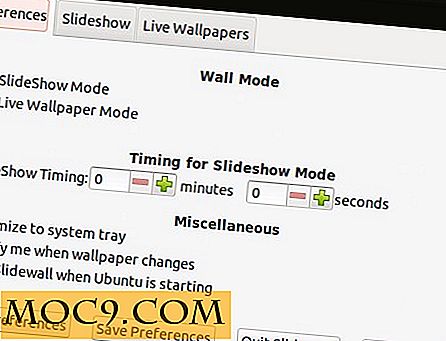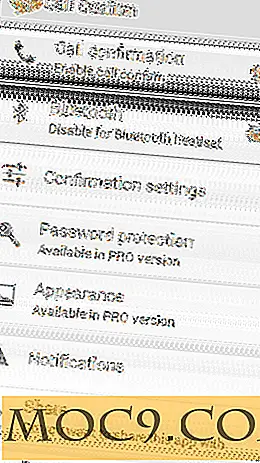5 Användbara tricks för Google Chrome på Android du borde veta
Jag tror inte att jag hoppar på pistolen genom att säga att Google Chrome är den enda appen som du spenderar mest tid på på din Android-enhet. Även om du har en app för alla dina favoritwebbplatser och en nyhetsaggregat som bekvämt organiserar alla saker du verkligen vill veta om, är Chrome ganska oundvikligt.
Men hur bra känner du verkligen Chrome? Och är du medveten om att den erbjuder mycket av samma mångsidighet som den stationära versionen? Här är fem tips och tricks som gör din tid med Chrome mycket roligare och effektivare.
1. Förhindra text från att flytta runt som sidladdningar
Det har hänt oss alla. En sida laddas fortfarande, men texten du vill ha har redan dykt upp så att du börjar läsa, eller försök att trycka på en länk. Men strax innan du trycker på, har texten eller länken ersatts med något annat på skärmen, och du hamnar på att knacka på fel sak.
Detta beror på att sidan fortfarande laddas. För att förhindra att det hoppar runt så, bör du aktivera scrollförankring i Chrome-flaggor.
I Chrome omnibox / sökfältet skriver du chrome://flags/#enable-scroll-anchoring och klickar sedan på rullgardinsmenyn under den och klickar på "Enabled".

2. Klipp ner på dataanvändning
Chrome på Android har haft funktioner som skära ner på datanvändningen under en tid, men de har nyligen fått en uppdatering som gör dem ännu effektivare. Du kan aktivera funktionen Data Saver genom att klicka på den trestickade menyikonen längst upp till höger om Chrome -> Inställningar -> Datasparare.
När det är på, kommer Data Saver att göra ett antal saker, till exempel komprimera webbsidor, konvertera bilder till WebP-format och komprimera videor. Sidorna kommer att se lite annorlunda ut när du laddar dem också, och jag hittar en mer lätt utseende av webbplatser som är enklare på ögonen.
För att överst på allt kan du övervaka hur mycket data du sparar genom att gå till Data Saver i dina Chrome-inställningar.

3. Öppna Senaste flikar från andra enheter
En quickie men en godis. Det är lätt att glömma att Chrome synkroniserar alla dina surfdata, bokmärken och flikar mellan olika enheter (så länge du är inloggad på ditt Google-konto i Chrome på de här enheterna).
Om du läser något på din dator, men då måste du lämna huset och vill fortsätta läsa på din telefon, är allt du behöver göra på din Chrome-meny och sedan på "Senaste flikar" för att se alla dina mest nyligen besökta sidor över alla dina enheter. Glad läsning!
4. Spara innehåll för offlineläsning
Det finns gott om program från tredje part som låter dig plocka ut artiklar från internet och läsa dem även när du inte har en anslutning, men jag gillar att hålla saker internt där det är möjligt och det finns en perfekt Chrome-flagga som gör det jobbet.
Skriv chrome://flags/#offline-bookmarks och aktivera sedan "offline bokmärken" flaggan.
Nu sparas varje sida du bokmärke i Chrome på din enhet från och med nu för offline läsning också.

5. Ange information från Chrome till andra appar
om du har hittat en produkt som du vill kontrollera priset på på eBay, eller vill läsa om ett ämne som har gjort rubrikerna genom din favoritnyhetsapp, så är du bara ett par knack och håll gester bort.
Säg att du läser om - jag vet inte - Tom Jones, och du vill se om han nyligen varit i rubriken eller vill lyssna på honom på YouTube. Tryck och håll över hans namn på den webbplats du är på, dra sedan den blå fältet så att hans namn är fullt utmärkt.
Tryck sedan på menyikonen bredvid alternativet Kopiera, Dela etc. som visas och tryck sedan på "Assist".

Det här låter dig titta direkt på ett antal rekommenderade appar, till exempel YouTube, Wikipedia, Twitter eller några nyhetsprogram som du har. Så om jag knackar på "Guardian" tar det mig till The Guardian app och visar alla artiklar skrivna om den stora Welshman.

Slutsats
Vi tänker normalt inte på Android-appar som lika mångsidiga som deras motsvarigheter på datorn, men Chrome är ett av undantagen. Det finns hundratals små hemligheter, flaggor och trick du kan göra i Android-webbläsaren. Det här är mina personliga favoriter. Vad är ditt?